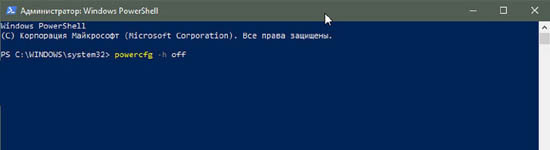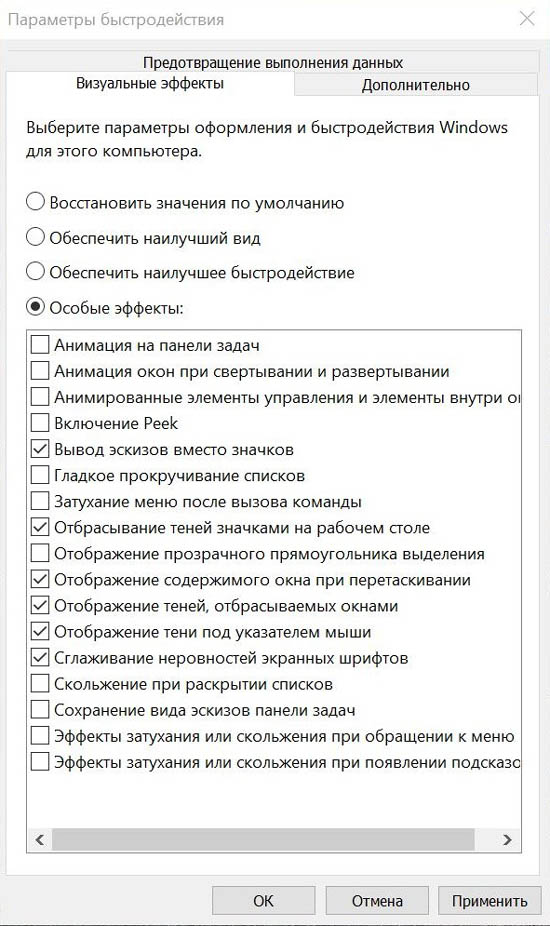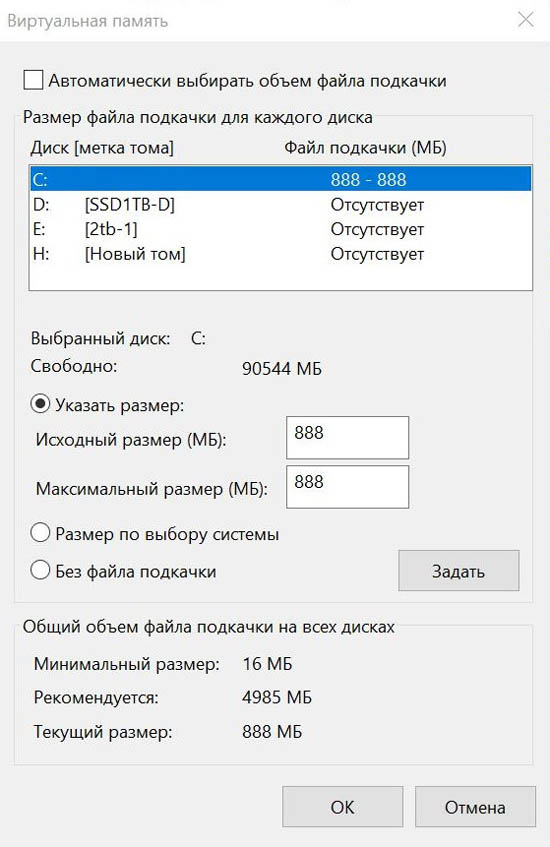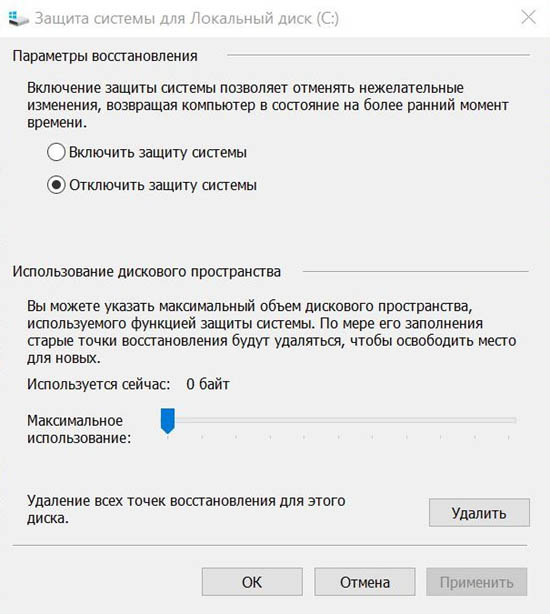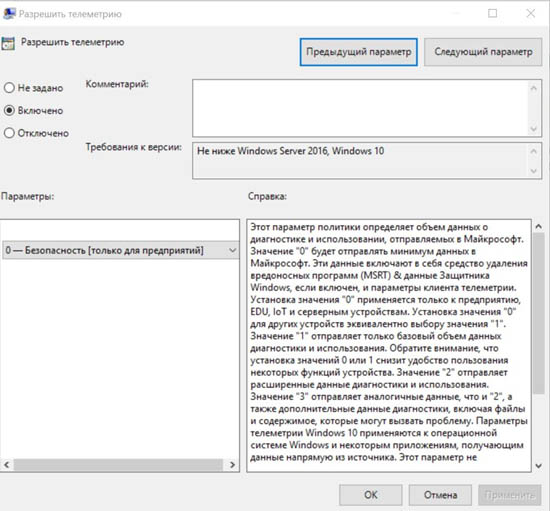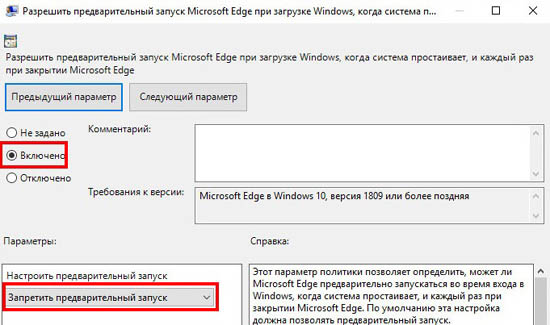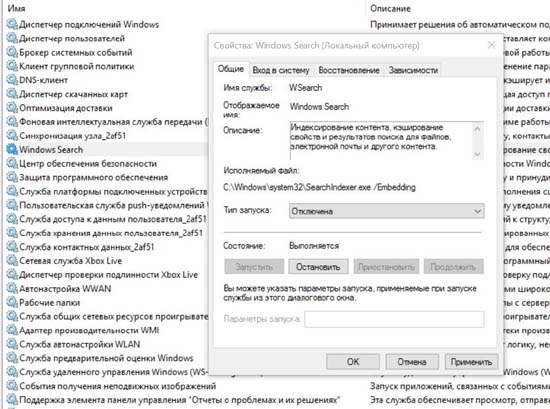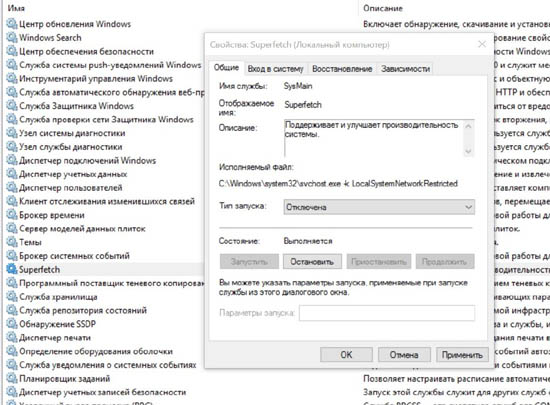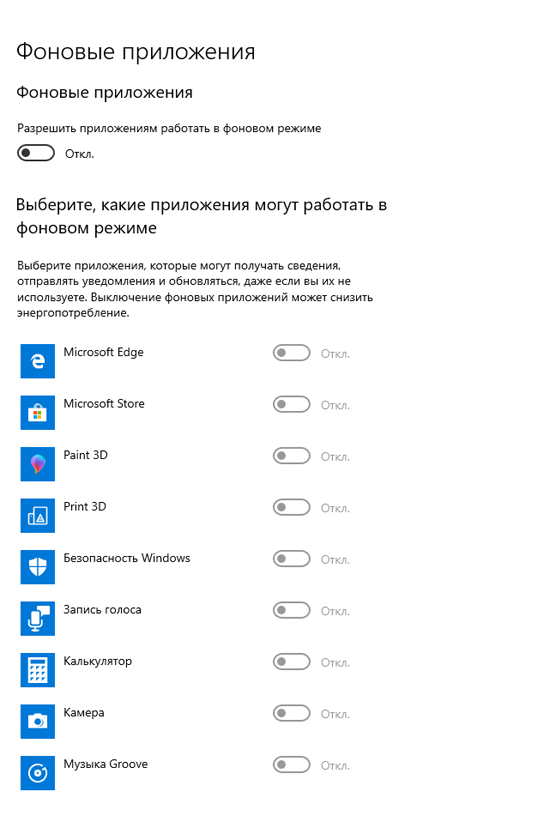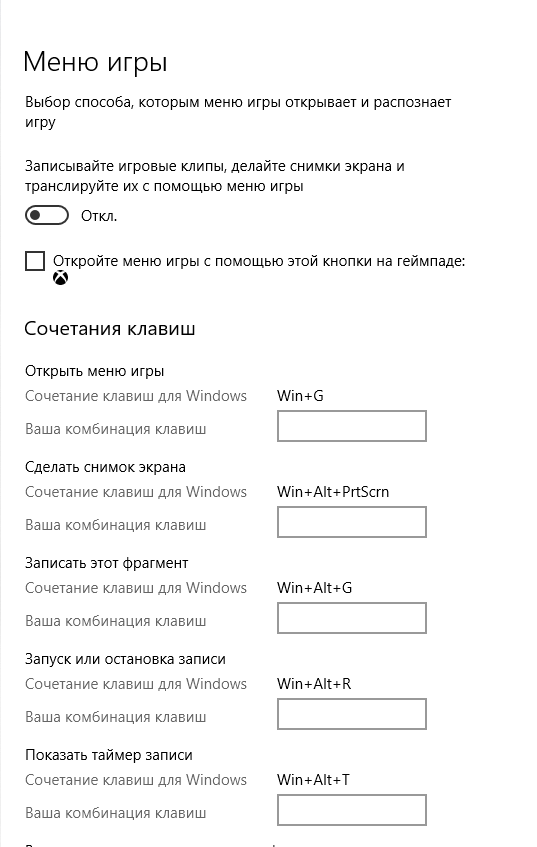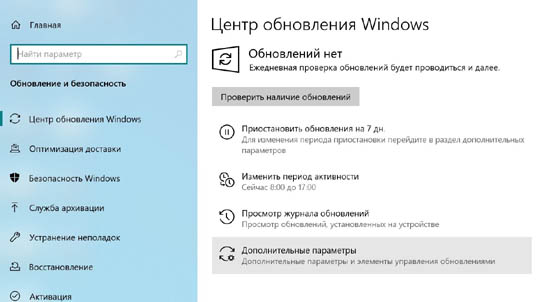У більшості з нас на комп’ютерах встановлена Windows 10. У порівнянні з Windows 7 і 8.1 в ній досить цікаво змінилася потреба тонкої настройки системи.
Тобто, початківцю ПК практично нічого не треба налаштовувати в Windows 10. Все працює з коробки.
А ось досвідченому користувачеві, щоб привести систему під свій повний контроль і домогтися максимальної продуктивності, потрібно навпаки, набагато більше дій, ніж з тієї ж Windows 7.
У цьому блозі я хотів торкнутися той рівень налаштувань Windows 10, які практично завжди роблять досвідчені користувачі і зможуть зробити початківці. Ці настройки помітно збільшать відгук системи, але при цьому вони не зачіпають нічого критичного. Налаштуваннями з цього гайда неможливо “зіпсувати” Windows і при бажанні за пару хвилин можна все повернути назад.
Отже, приступимо!
Перше, що я роблю на свіжовстановленому Windows 10 – відключаю ненависний багатьом файл hiberfil.sys. Він знаходиться в корені системного диска і займає багато місця. Чи жарт, в системі з 32 Гб пам’яті він з’їдає 13 ГБ (!) Місця на SSD. А місце на наших SSD не гумове і коштує дорого.
Відключити його дуже просто, потрібно запустити командний рядок від Адміністратора і ввести команду
powercfg -h off
Можна ввести її і в вікно powershell.
Друге, що прискорить ваш Windows 10, це відключення анімації згортання і розгортання вікно і меню. Навіть найслабший і гальмуючий комп’ютер стане більш спритним при зміні цих параметрів.
Третє, що варто зробити, при наявності у вас достатньої кількості оперативної пам’яті – зменшити розмір файлу підкачки і зафіксувати його розмір, для усунення фрагментації файлів. Я зазвичай залишаю 800-900 Мб.
Четверта важлива зміна – це відключення захисту системи. Захист системи мало кого врятува під час краху Windows, але від’їдає місце на SSD і витрачає процесорний час. Відключаємо без коливань.
П’ятим пунктом моїх обов’язкових налаштувань є зменшення потоку телеметрії. Чому саме зменшення, а не повне відключення? Тому що я не вважаю телеметрію таким злом, з яким потрібно боротися радикально. Якщо є можливість знизити її засобами системи – прекрасно.
Але використовувати програми типу DWS або O & O ShutUp10 я вкрай не рекомендую.
Вони дуже популярні в середовищі користувачів вважають себе досвідченими, але насправді ними не є.
Шанс безповоротно зіпсувати Windows 10 цими програмами дуже великий. Найчастіше вони викликають глюки і збої, а телеметрію повністю не відключають.
Тому ми підемо іншим шляхом. У групових політиках, потрапити в які можна запустивши оснащення gpedit.msc ми повинні знайти параметр телеметрії. Розробники Windows 10 постійно змінюють його назву, тому шукати потрібно для саме вашої версії Windows 10. І знайшовши цей параметр, потрібно змінити його на доступний для вашої системи мінімум.
Розумію, що переводити параметр у “включено” виглядає дуже дивно, але треба саме включити.
Поки ми перебуваємо в групових політиках, варто зробити шостий пункт гайда і відключити вбудований браузер EDGE, якщо ви ним не користуєтесь.
Параметр знаходиться ось цим шляхом.
І, щоб відключити EDGE, нам знову треба включати параметр. Ось така от логіка в групових політиках.
Сьомим номером нашої програми буде відключення пари служб. Я не прихильник відключення багатьох служб, але відключити ті, які “смикають” HDD і SSD – варто. Для того, щоб система не тупіла в відповідальний момент. Це будуть Windows Search і Superfetch.
Восьме – відключаємо фонові додатки в параметрах.
Дев’яте – відключаємо “Меню гри”. Для цього є набагато більш якісні програми.
І нарешті, десятий і найважливіший, припиняємо оновлення. Оновлення для Windows 10 виходять все більше і більше сирими і в інтернеті постійно з’являються повідомлення, що свіже оновлення зламало те чи інше в ПК. Повністю відключати їх не варто, а ось відкласти на тиждень – дві, буде дуже корисно.
Ну ось, мій гайд для початківців підійшов до кінця. Пишіть, що ви міняєте в настройках Windows 10 і який ефект.
Джерело: overclockers.ru